다른 Jekyll 테마는 어떨지 잘 모르겠는데, Chripy 테마에서는 ga4 연동이 어렵지 않았습니다. Chripy demo 블로그에 들어가보면 설정하는 법이 나와 있습니다.
https://chirpy.cotes.page/posts/enable-google-pv/
1. Google Analytics에 관리자 계정 만들기
https://analytics.google.com/analytics/web/provision/#/provision
Google Analytics에 접속합시다. 이전에 사용하던 것이 없으면 측정 시작이 뜨는데, 저는 전에 앱을 만들 때 연동해놓은 게 있어서 그 화면이 떴습니다. 이런 경우에는 왼쪽 네비게이션 바에서 하단에 있는 관리를 누르면 계정을 만들 수 있습니다.
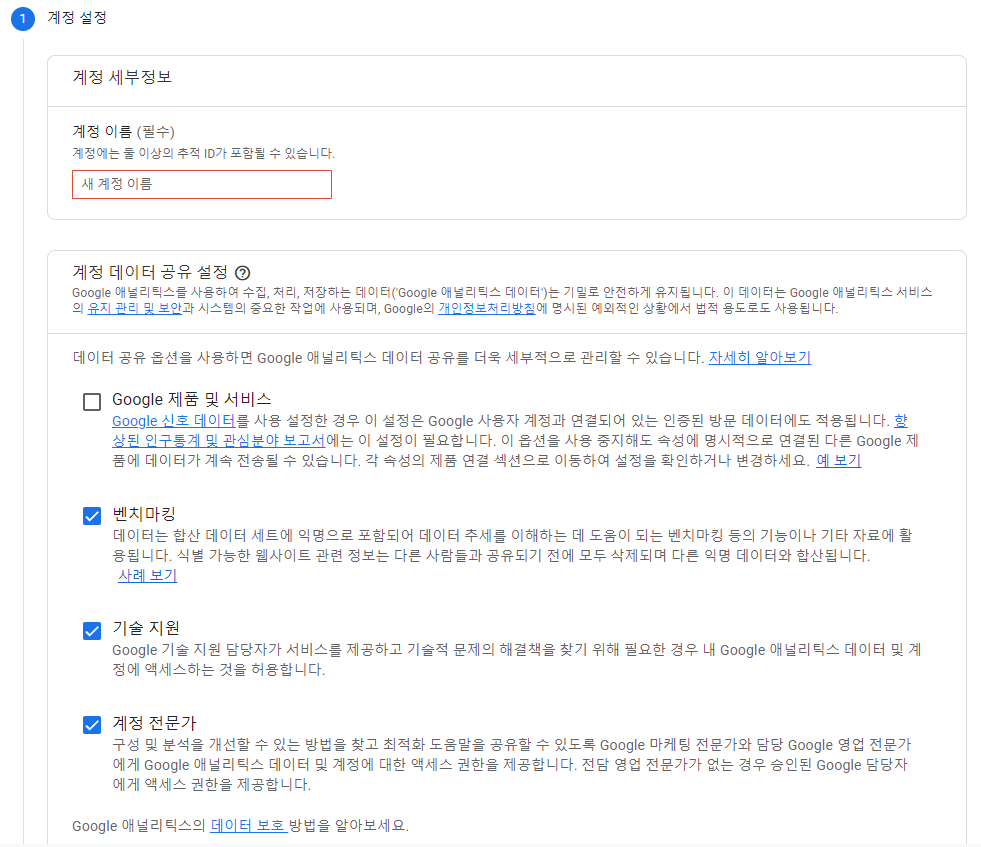
계정 이름을 정해줍니다. 아무거나 입력해도 됩니다. 다 입력했으면 다음을 누릅시다.
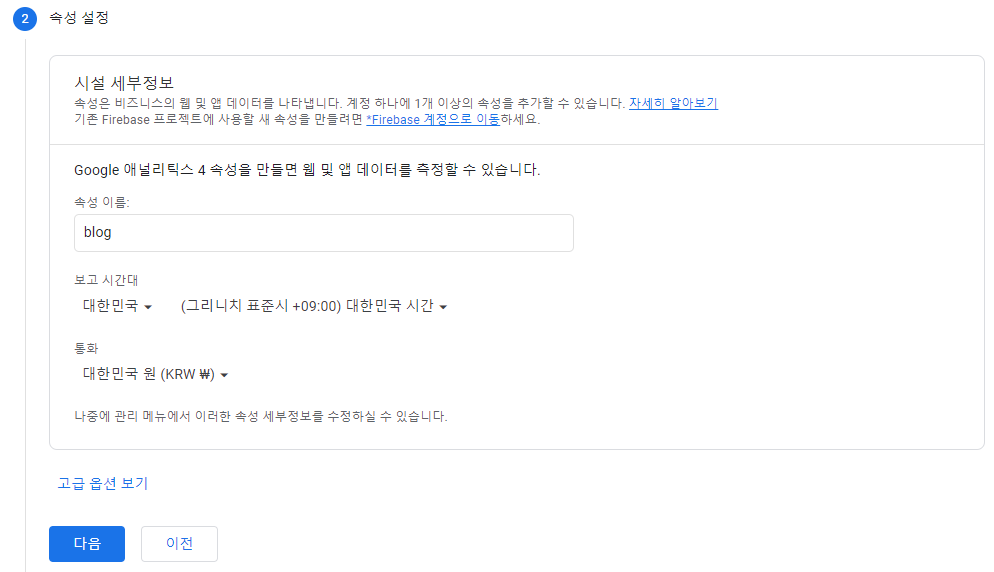
속성 이름도 정해줍니다. 본인에게 표시되는 이름이기 때문에 본인이 알아볼 수 있게 만들어줍시다. 저는 그냥 간결하게 blog라고 적었습니다.
그 다음에는 시간대를 대한민국으로, 통화를 대한민국 원으로 바꿔줍니다.
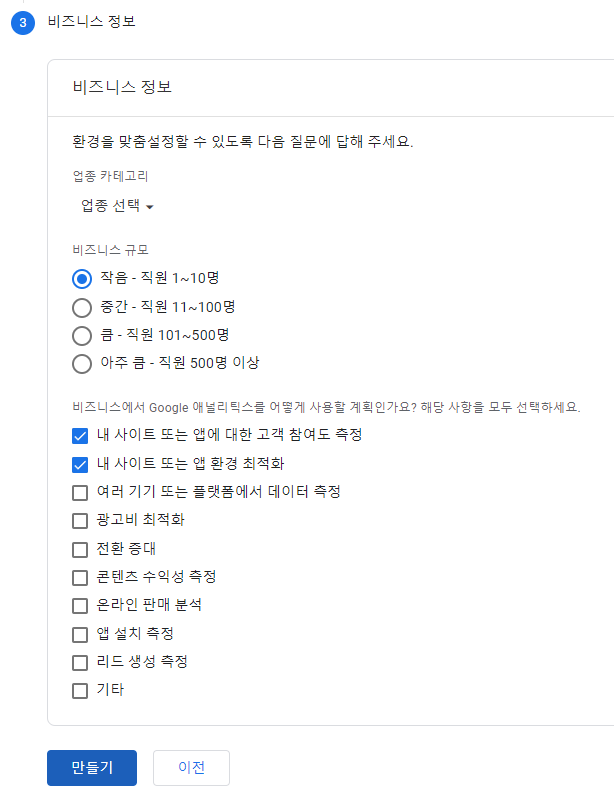
비즈니스를 위해서 하는 건 아니지만 정보를 입력하라니 해줍니다. 업종은 선택하지 않아도 되고, 나머지는 본인에게 해당하는 부분을 선택합니다. 그리고 약관에 동의하라는 내용이 나오는데 동의하고 나면 계정이 만들어집니다.
2. 데이터 스트림 설정
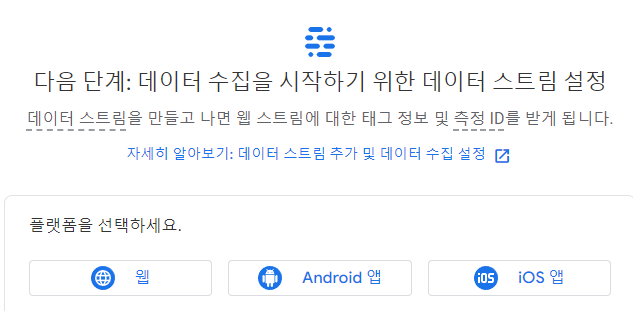
우리는 블로그에 연동할 것이기 때문에 웹을 선택합니다.
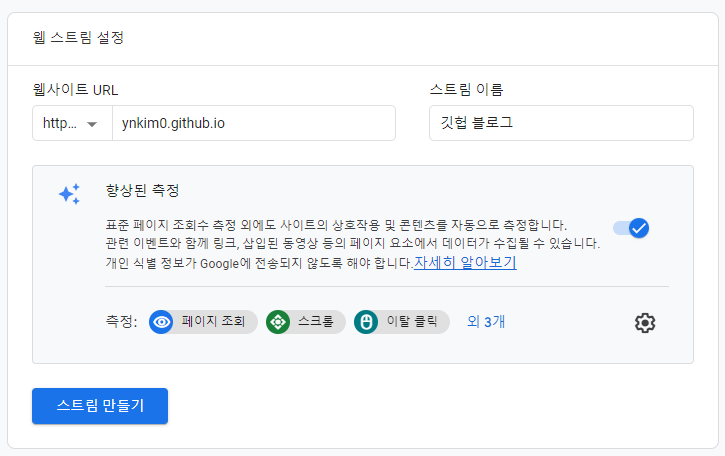
블로그 주소를 넣고 스트림 이름을 짓습니다. 향상된 측정의 설정 탭에서 원하는 기능을 추가하거나 사용하지 않을 기능을 해제합니다. 저는 체크되었던 대로 두었습니다.
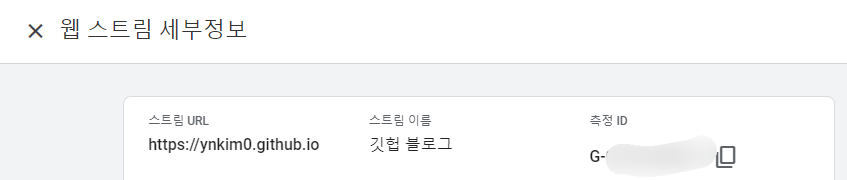
세부 정보에 뜨는 측정 ID를 복사합니다.
3. _config.yml 수정
_config.yml에 들어가면 google analytics의 id란이 있습니다. id에 방금 복사한 측정 ID를 넣어줍시다.
이제 push하기만 하면 애널리틱스 홈페이지에서 블로그의 방문자 등 분석 내용을 확인할 수 있습니다.
만약 jekyll 테마가 ga4를 지원하지 않는다면, 아까 측정 ID를 확인했던 웹 스트림 세부정보에서 태그하기에 대한 안내 - 새로운 온페이지 태그 추가 - 전체 사이트 태그(gtag.js) 웹사이트 작성 도구 또는 CMS에서 호스팅하는 사이트를 사용하는 경우 이 태그 사용을 클릭합니다.
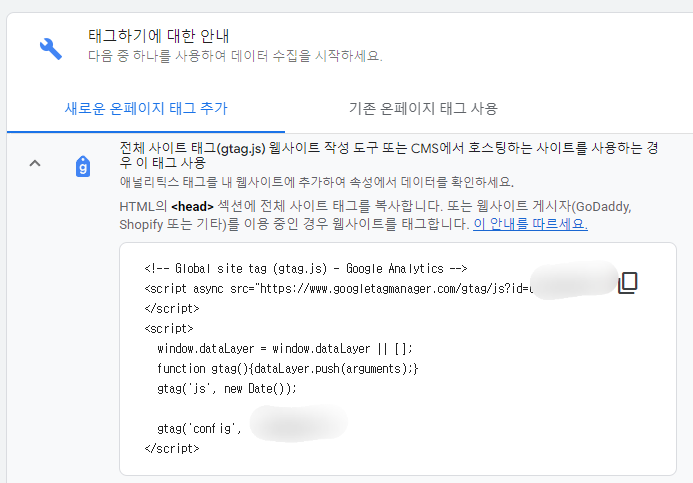
나온 코드를 복사해 _includes 폴더의 google-analytics에 넣습니다. 파일 명은 다를 수 있지만 analytics 관련 파일에 넣으면 되고, 관련 파일이 없다면 head에 넣어줍니다.